1.0. Apresentação.
Essa rotina foi realizada especialmente para realizar acerto rapidamente o seu estoque, ou seja o sistema vai debitar ao almoxarifado indicado, as quantidades do registro indicado, os débitos podem acontecer por conta de vários motivos:
- Desperdícios.
- Extravios.
- Falha no Planejamento.
- Ajuste ao inventario.
2.0. Apresentação da rotina de acerto a débito:
Para acessar você deve entrar no módulo de estoque: Movimentação | Acerto a Débito :
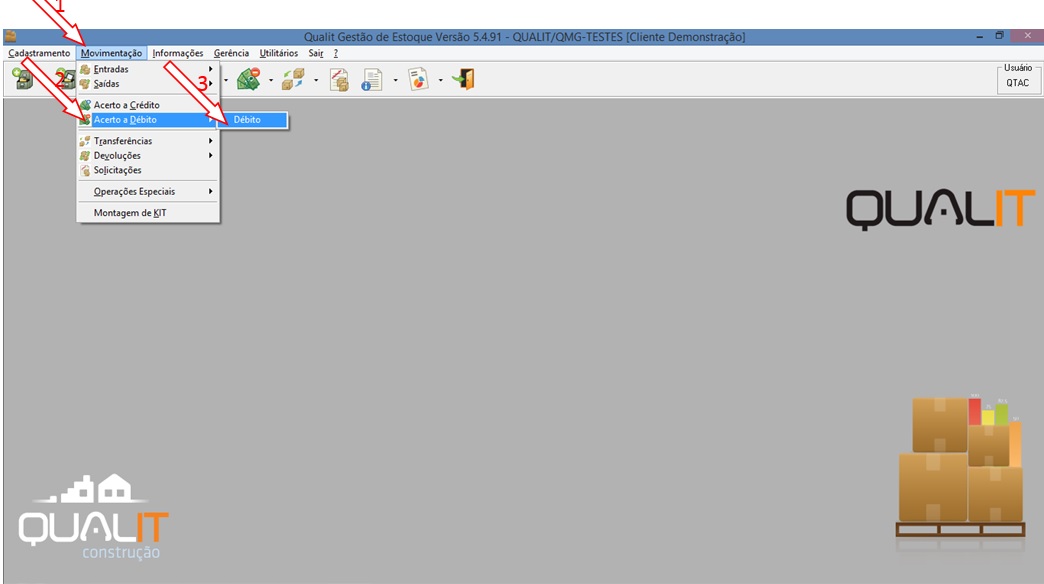
Em seguida o sistema vai abrir o center dessa rotina, vamos detalhar um pouco:
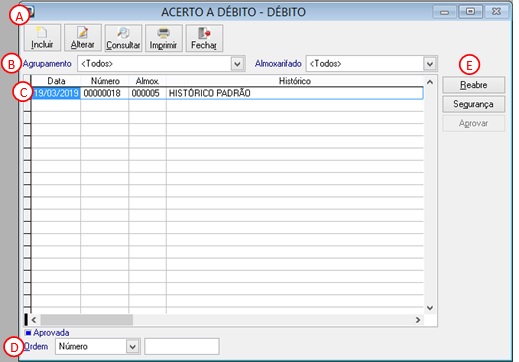
A- Botão principal de manutenção dos acertos.
B- Filtro da listagem de acertos, por agrupamento e por almoxarifado.
C- Janela com todos os registros de acertos.
—Data do acerto.
—Número sequencial
—Almoxarifado do registro de acerto.
—Histórico do acerto.
D- Ordenação da janela <C>, com as opções:
—Número sequencial.
—Data do acerto.
—Almoxarifado de origem
—Almoxarifado de destino
2.1. Incluindo uma movimentação de acerto a débito:
Para incluir um novo registro de acerto a débito, você deve acessar: Movimentação | Acerto a Débito | Incluir:
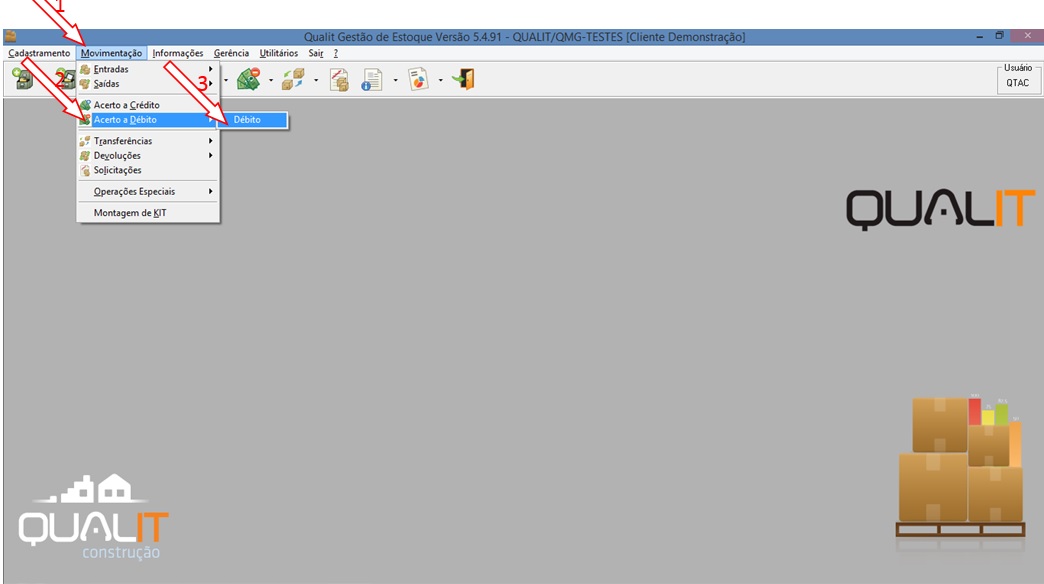
Em seguida:
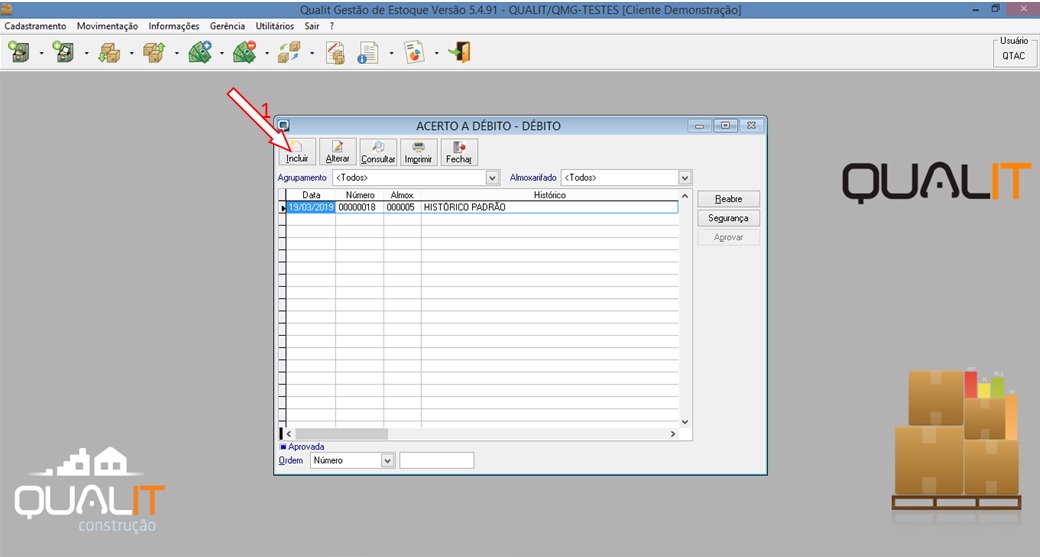
Então a tela de inclusão é aberta, vamos detalhar os campos:

A- Código do Almoxarifado, que será debitado o estoque.
B- Data do acerto.
C- Centro de custo da movimentação.
D- Histórico padrão
Incluindo as informações acima e salvando, o sistema vai criar o registro com sucesso.
2.2. Incluindo itens no acerto a débito:
Para incluir quantos itens você precisar no acerto, você deve acessar: Movimentação | Acerto a Débito | Alterar | Incluir:
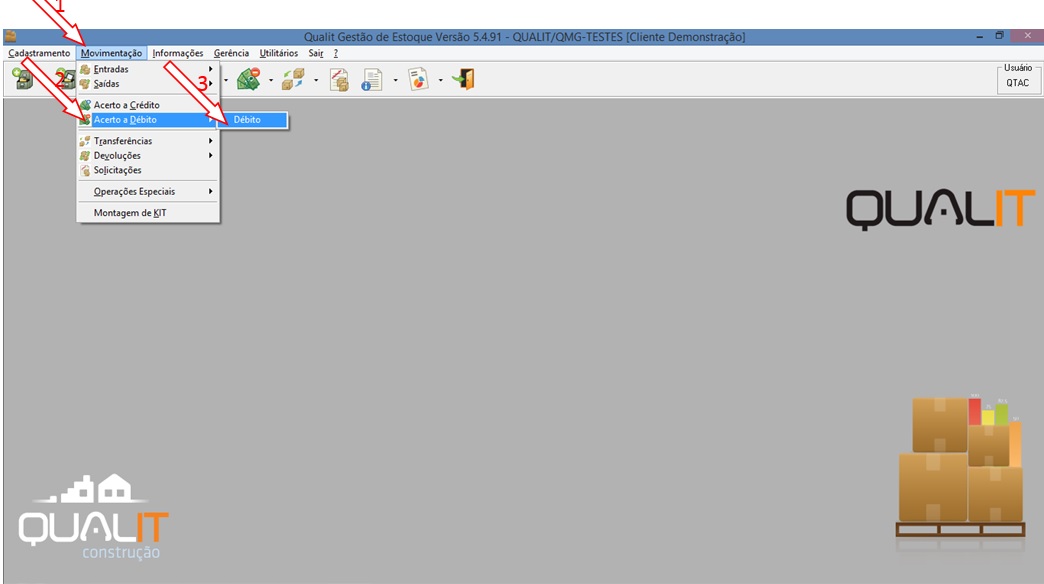
Em seguida:
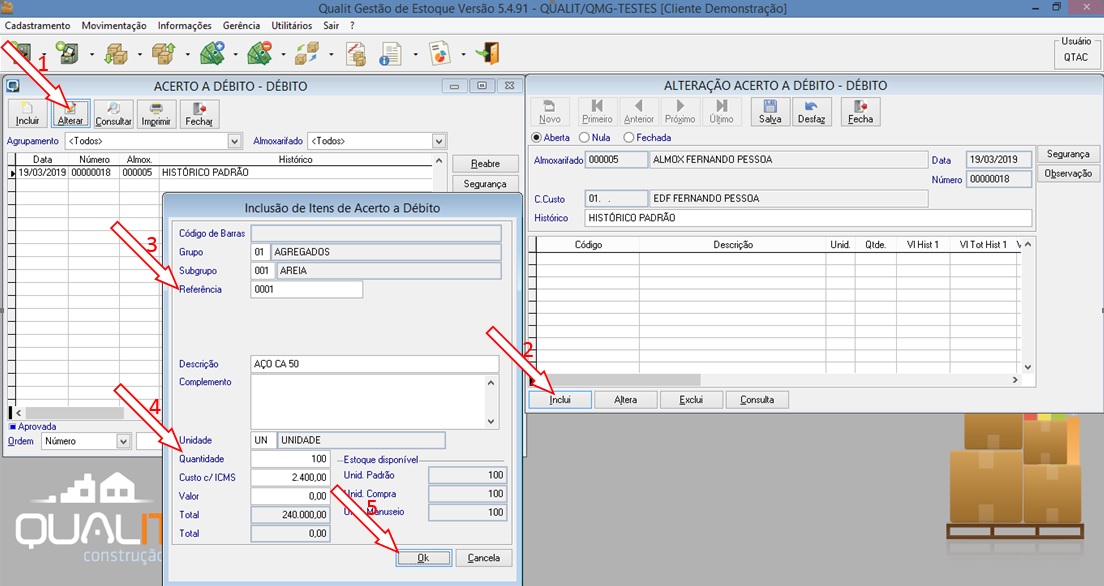
- Escolha o registro e altere.
- Clique em incluir.
- Escolha o item que você quer na referência.
- Indique a quantidade que você quer debitar.
- Confirme no <OK>
Observação: Repita o procedimento de inclusão de itens quantas vezes for necessário.
2.3. Fechando uma movimentação de Acerto a Débito:
Para concluir o procedimento de fechamento do acerto a débito, vamos seguir o caminho: Movimentação | Acerto a Débito | Alterar | Fechar | Fechada:
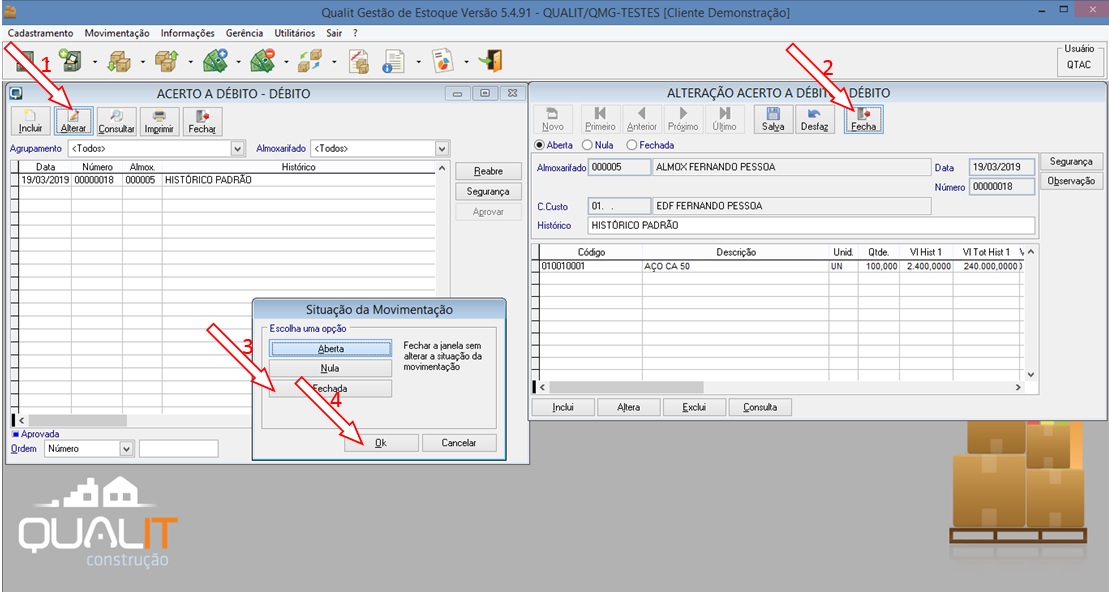
- Escolha a movimentação que você quer fechar e clique em alterar.
- Clique em Fechar.
- Clique em Fechada.
- Confirme no <OK>
Execute os passos acima, e o sistema vai fechar a movimentação e debitar as quantidades.
2.4. Reabrindo uma movimentação de acerto a débito:
Para reabrir uma movimentação de acerto a débito, que também lhe habilita a realizar correções, e devolver os itens ao almoxarifado, acesse: Movimentação | Acerto a Débito | Reabrir:
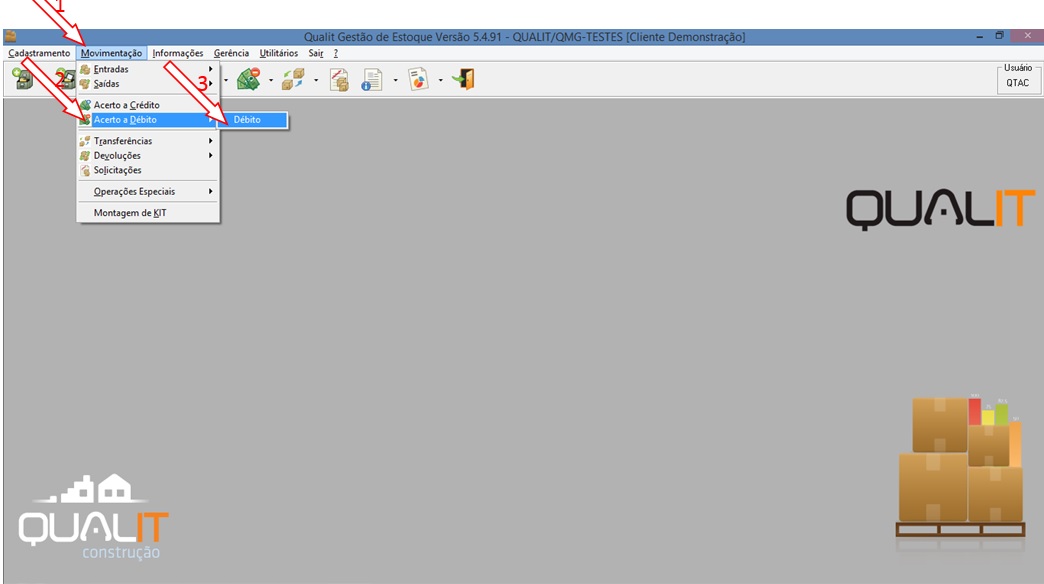
Em seguida:
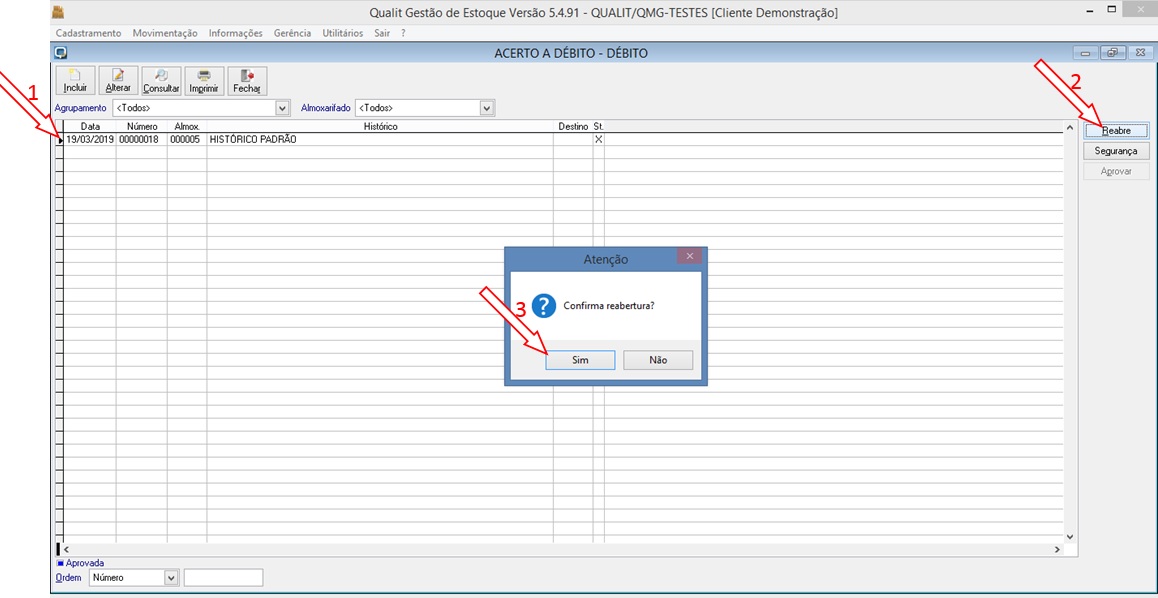
- Escolha a movimentação fechada para reabrir.
- Clique em reabrir
- Confirme a operação.
O sistema vai realizar a reabertura.
2.5. Anulando um acerto a débito:
Caso você queria inabilitar uma movimentação, acesse: Movimentação | Acerto a Débito | Alterar | Fechar | Nula:
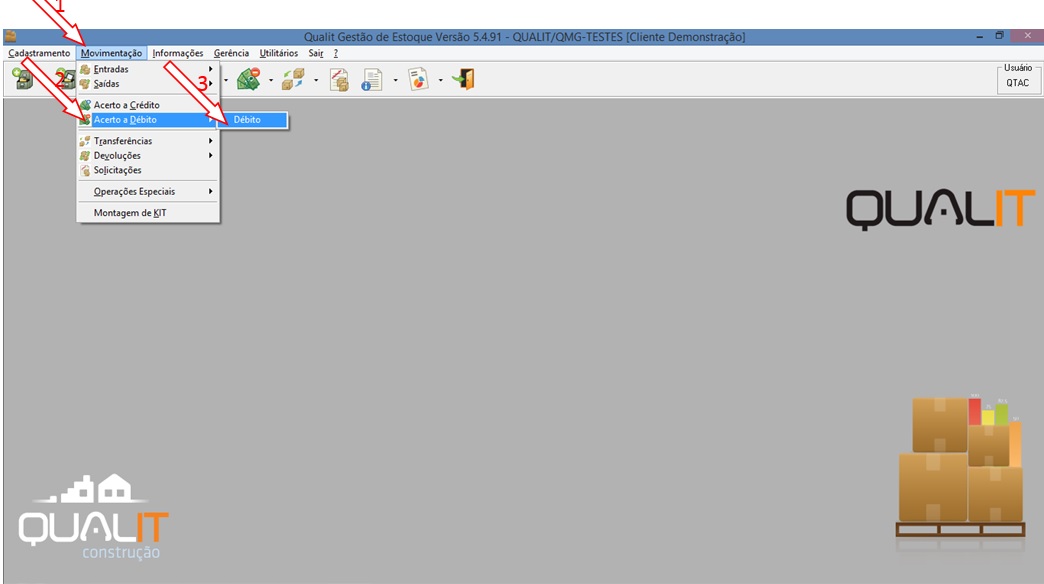
Em seguida:
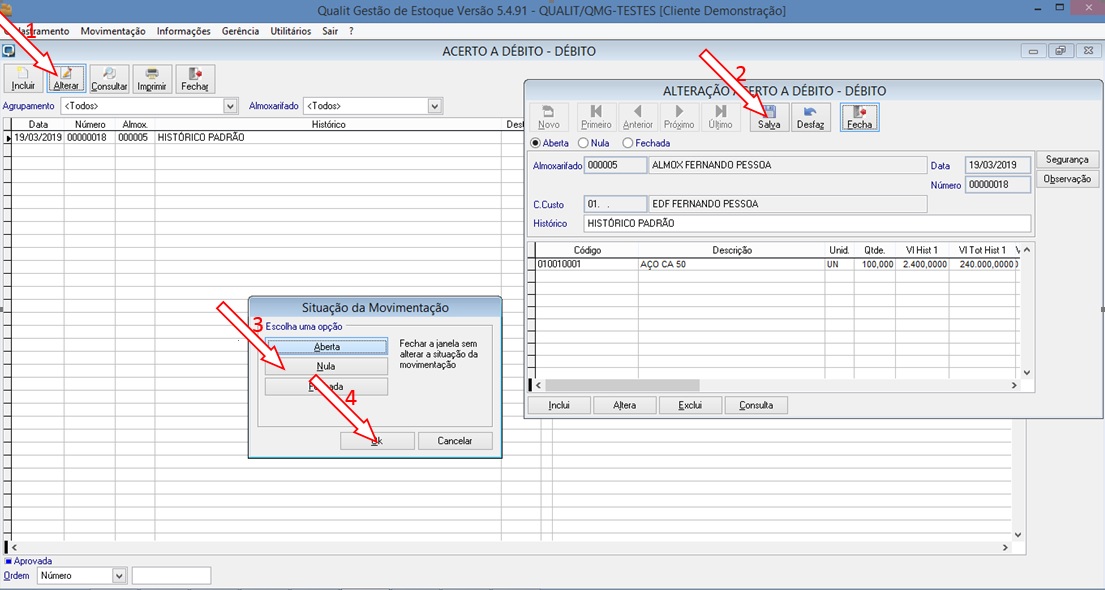
- Escolha a movimentação que você queria anular;
- Clique em alterar;
- Clique em fechar;
- Clique em Nula.
- Confirme no <Ok>
O sistema vai anular essa movimentação com sucesso.
